【完全自動化】UTAGE(ウタゲ)でオートウェビナーの作り方を徹底解説

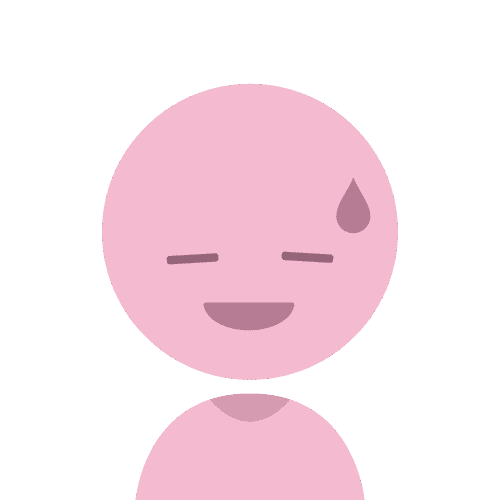
もっとセミナーの回数を増やしたいけど、時間がうまくあわなくてセミナーを開催できない
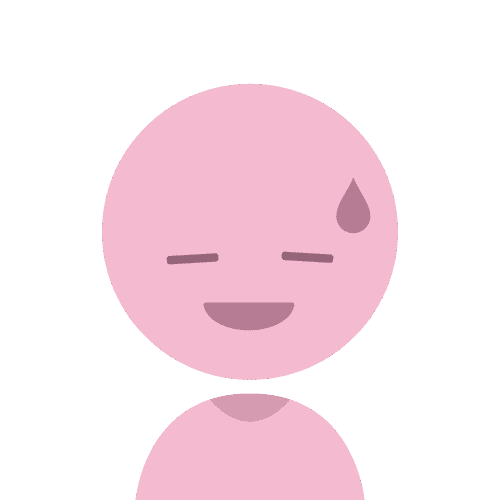
セミナーの個別相談に疲弊している
こんな風に悩んでいませんか?
この記事ではUTAGE(ウタゲ)でオートウェビナーを設定する方法を解説します。

UTAGE(ウタゲ)のオートウェビナーを使えば、寝てる間もお金が入ってくる仕組みができるんで、マジで神です。
- そもそもオートウェビナーとは
- UTAGE(ウタゲ)のオートウェビナーの全体像
- UTAGE(ウタゲ)のオートウェビナーを始める前に準備しておくこと
- UTAGE(ウタゲ)のオートウェビナーをファネルに追加する方法
- UTAGE(ウタゲ)のオートウェビナーの詳細設定
- UTAGE(ウタゲ)のオートウェビナーによくある質問
それではUTAGE(ウタゲ)でオートウェビナーを始める方法を解説していきます。
\当サイト限定の豪華特典(UTAGEコミュニティVIP招待)/
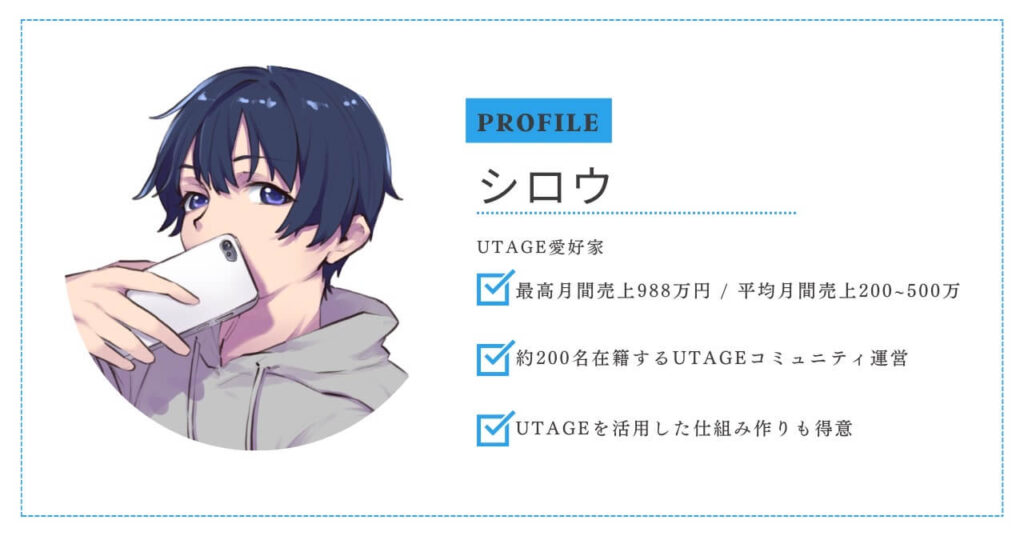
そもそもオートウェビナーとは

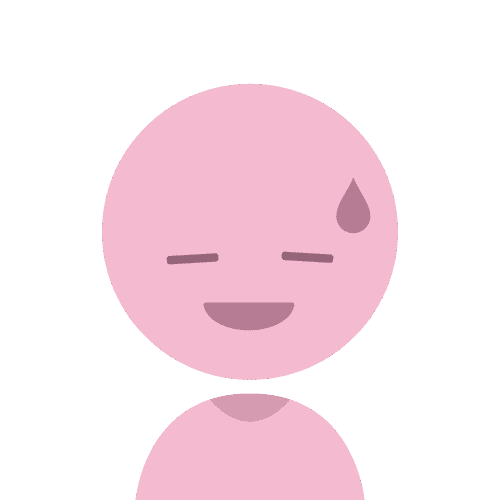
そもそもオートウェビナーがよくわかってない
「オートウェビナー」とは、事前に設定しておいたセミナー動画を365日いつでもユーザーが見ることができるマーケティング手法のひとつです。
今までは海外のツールが多かったけど、UTAGE(ウタゲ)は国産のマーケティングツールであるのが特徴。

ZOOM・Google Meetsなどもウェビナーの種類のひとつです。
それではオートウェビナーのメリット・デメリットを簡単に紹介します。
オートウェビナーのメリット
まずはオートウェビナーのメリットを見ていきます。
- 毎回ウェビナーをする手間が省ける
- 文字よりも伝わりやすい
- 相手の好きなタイミングで視聴できる
- 新たな時間を作れる
やはり最大のメリットは毎回個別にやっていたウェビナーをやる必要がなくなることです。
個別だとどうしても時間が取られてしまい、自分一人では売り上げを最大化することができません。
しかし、オートウェビナーで365日自動で設定した時間にセミナー動画が流れてくれれば、自分が休んでいる間でも勝手に営業し続けてくれるのがメリットです。
オートウェビナーのデメリット
一方、オートウェビナーにもデメリットはあります。
- 初期構築がめんどう
- 臨場感が出ない
- 高単価商品が売りにくい
- 離脱されやすい
オートウェビナーは最初の仕組み構築までが手間で時間がかかってしまいます。
でも言い換えれば、一度設定してしまえばあとは何もやることがないとも言えます。

しかもUTAGE(ウタゲ)なら誰でも簡単にオートウェビナーの設定ができるので、もはややらない理由はない!
\当サイト限定の豪華特典(UTAGEコミュニティVIP招待)/
UTAGE(ウタゲ)のオートウェビナーの全体像
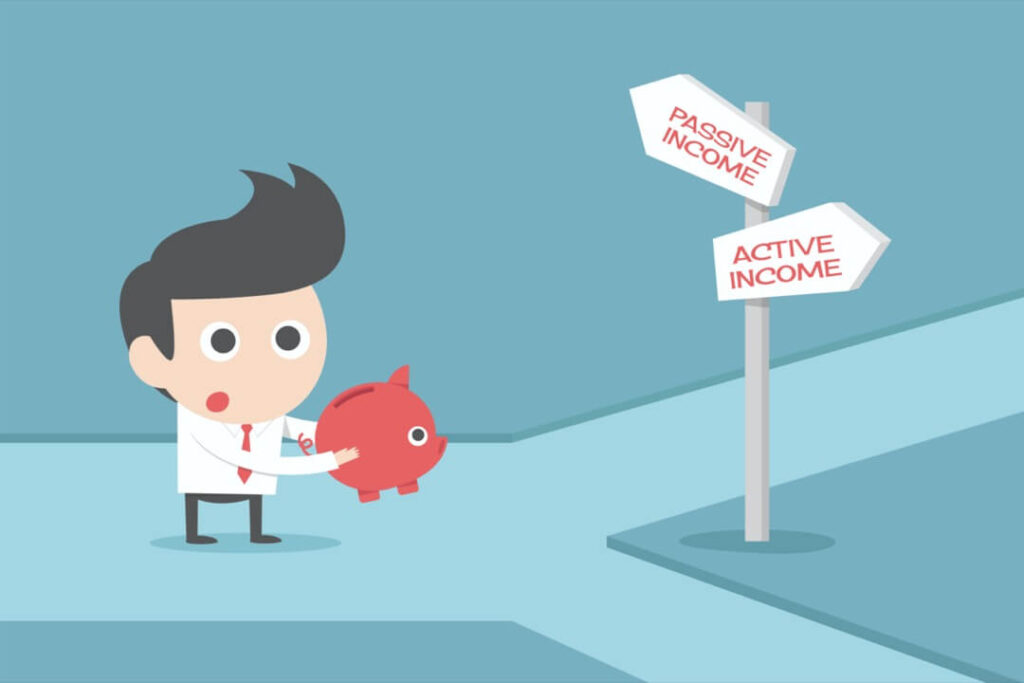
UTAGE(ウタゲ)でオートウェビナーを始める前にまずは全体像を理解しておきましょう。
- LINE・メルマガ登録
- プレゼント配布
- セミナー告知
- セミナー募集
- 申し込み
- セミナーリマインド
- セミナー開催
- 個別相談
- 決済案内・完了
売る商品によっては「プレゼントの配布」がなかったり、「個別相談」が有料コンテンツの販売だったりと多少は変わりますが、大まかな流れだけでも理解しておきましょう。
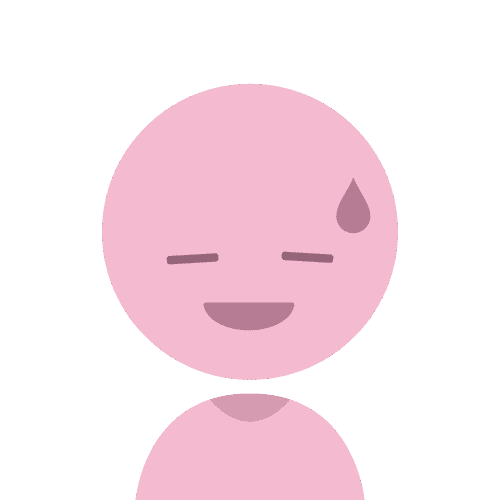
ひとつひとつ準備するのめんどくさいし、時間かかりそう。

安心してください。UTAGE(ウタゲ)なら色んなツール使わずにUTAGE(ウタゲ)だけで全部できちゃいます!
なので、わざわざLステップとオートウェビナーのツールを使い分ける必要はありません。
UTAGE(ウタゲ)のすべての機能を知りたい方は以下の記事をチェックしてみてください。
-1-320x180.png)
UTAGE(ウタゲ)のオートウェビナーを始める前に準備しておくこと

全体像がわかったところで、オートウェビナーの設定にいきたいところですが、、、
オートウェビナーを始める前にはいくつか準備しておかなければいけないことがあります。
それは「LP」です。
- ウェビナー募集
- 募集終了
- ウェビナー開催
- アーカイブ視聴
- 個別相談
- 商品販売ページ
- 商品購入サンクスページ
- プライバシーポリシー
- 特商法ページ
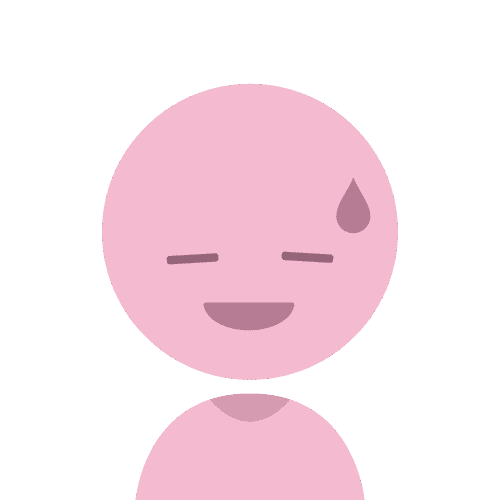
え?めっちゃ準備することあるけど…

大丈夫!心配しないで!
すべてのLPはUTAGE(ウタゲ)で作れるうえに、テンプレがあるのでデザインセンスゼロでプロ並みのLPが作れます。
オートウェビナーに必要なLPについては以下の記事で詳しく解説しています。

UTAGE(ウタゲ)のオートウェビナーをファネルに追加する方法
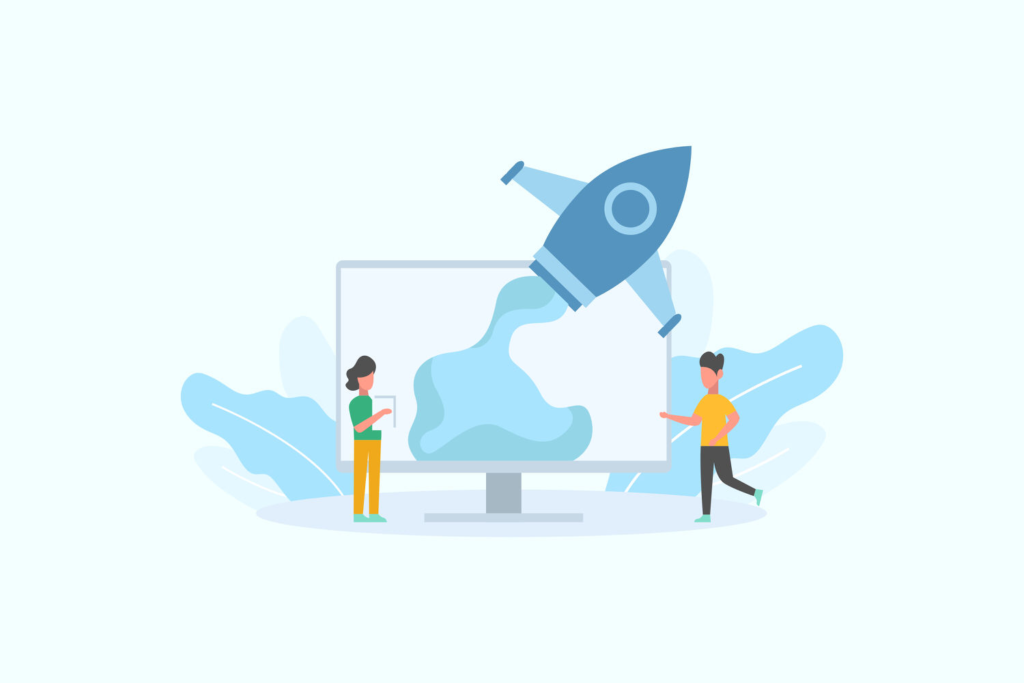
それではいよいよUTAGE(ウタゲ)でオートウェビナーを設定する方法を解説します。
【ファネル】→「ファネル一覧」該当ファネル→「ページ一覧」該当ページ→「編集」をクリック。
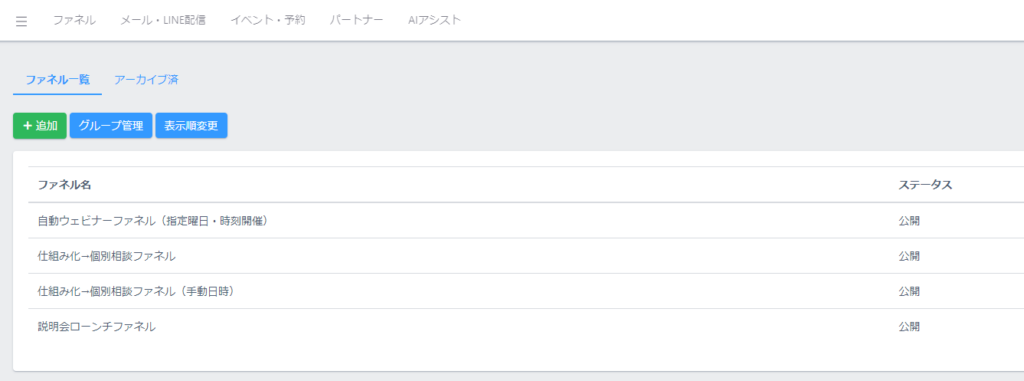
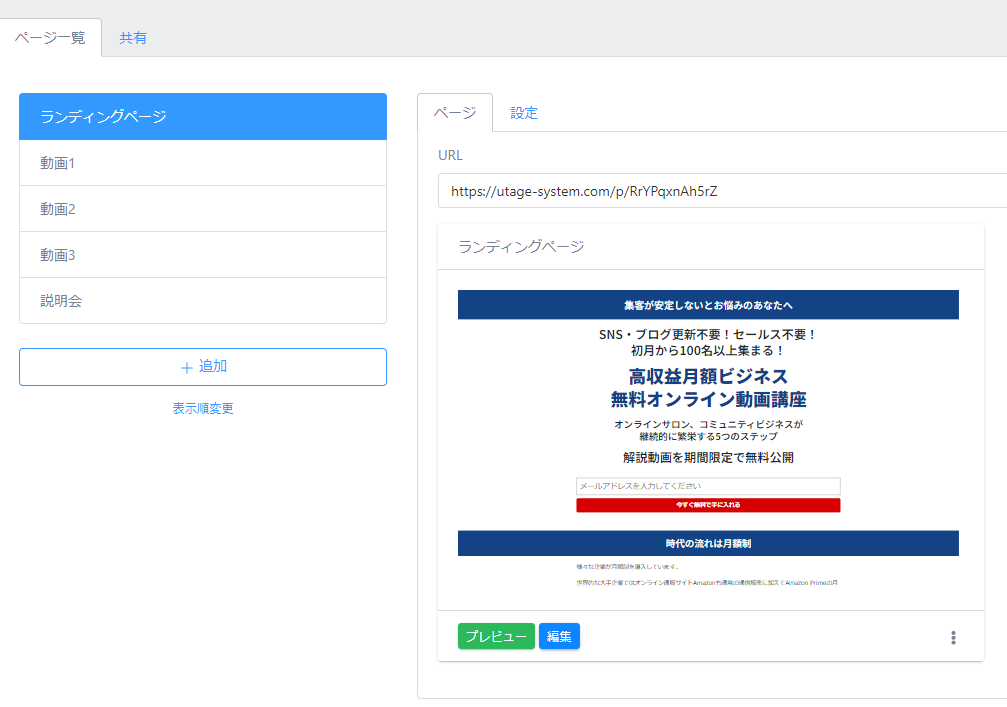
ページの編集画面で登録フォームを追加する場所で「+」をクリック
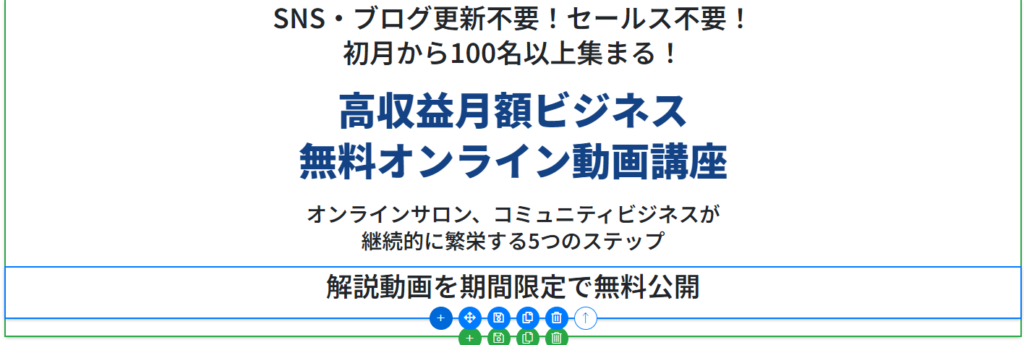
すると、ポップアップが表示されるので、追加したいフォームを以下のなかから選んでください。
- 登録フォーム
- 次回開催日時
- カウントダウン
- 予約日時
- 動画
今回は例として「登録フォーム」を追加しました。
先ほど選択した位置に「登録フォーム」が追加されていることが確認できます。
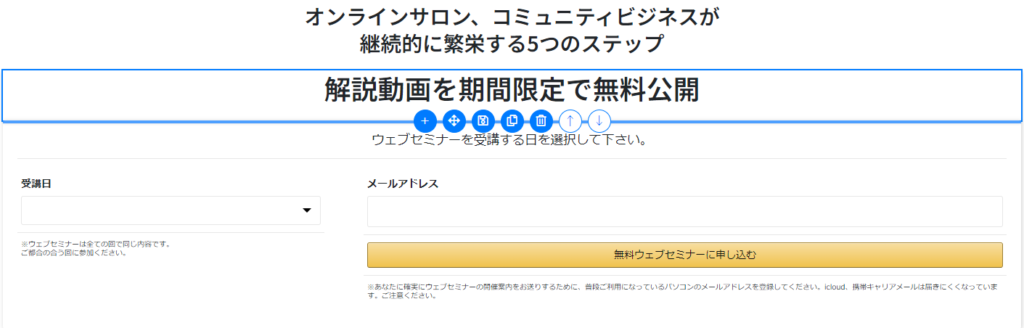
以上で、オートウェビナーの追加は完了ですが、次にウェビナーごとの詳細を設定していきましょう。
UTAGE(ウタゲ)のオートウェビナーの詳細設定
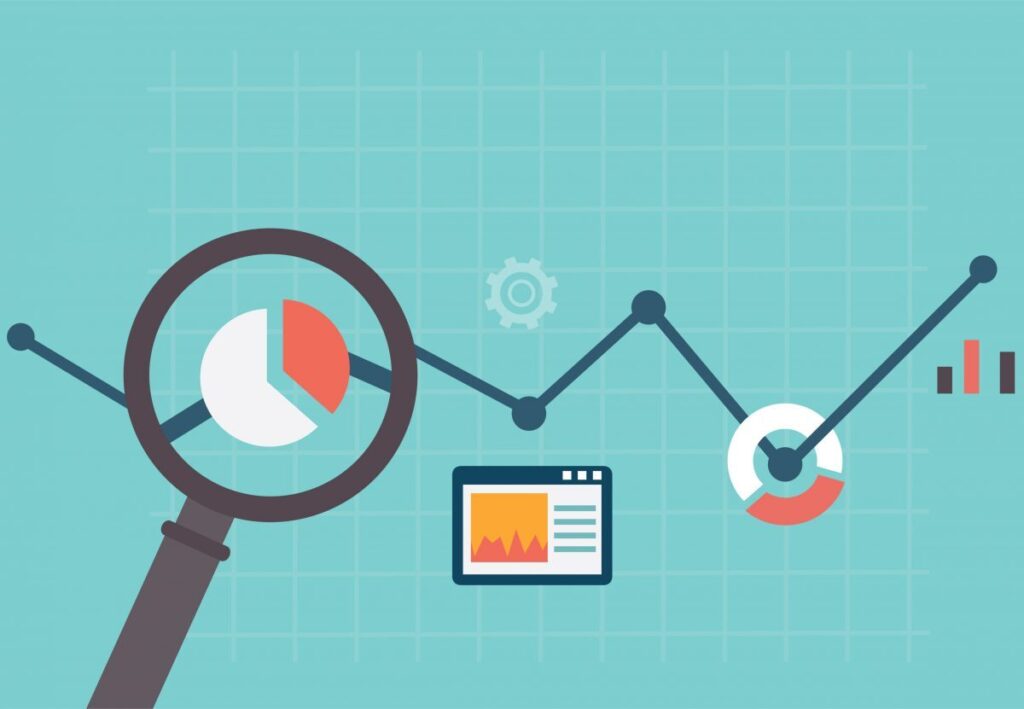
UTAGE(ウタゲ)で設定できる5つのオートウェビナーの詳細設定について解説していきます。
登録フォーム
まずはウェビナーの登録フォームの詳細設定を解説します。
登録フォームで設定できるシナリオは登録直後に配信をする「ステップ配信」と参加日前日に配信する「リマインド配信」の2種類あります。
表示項目は「デフォルト」を設定するとメールアドレス、「お名前を利用」を選択するとメールアドレスと名前欄が登録フォームに追加されます。
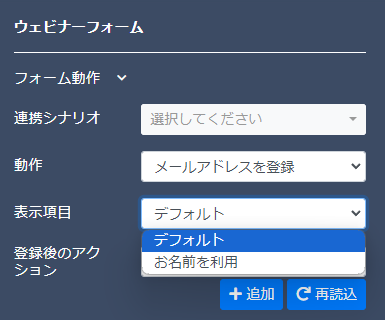

開催周期
続いてウェビナーの開催周期などの設定をみていきましょう。
まず「ファネル一覧」→「自動ウェビナー設定」をクリックします。
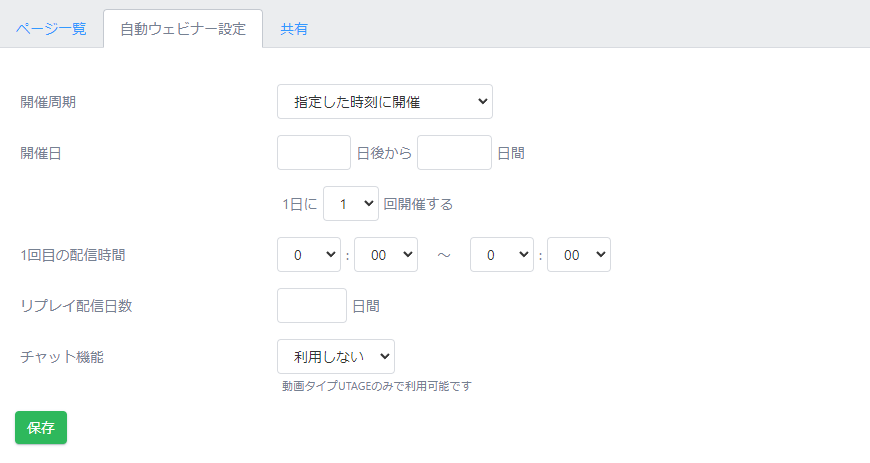
そして以下の開催周期のなかから選んで、それぞれの入力項目を選んで「保存」をタップすれば、どのくらいの頻度でオートウェビナーが配信されるのか設定完了です。
- 設定した時刻に開催
- 毎時開催
- 数分おきに開催
- 毎日同時刻に開催
- 指定した曜日・時刻に開催
次回開催日時・カウントダウンの設定方法
次回開催日時とカウントダウン設定を組み合わせることで、次回の申し込みの成約率を上げることができます。
設定方法はカンタンで、追加したい場所で「+」をクリックして、「次回開催日時」「カウントダウン」をクリックすれば設定完了です。
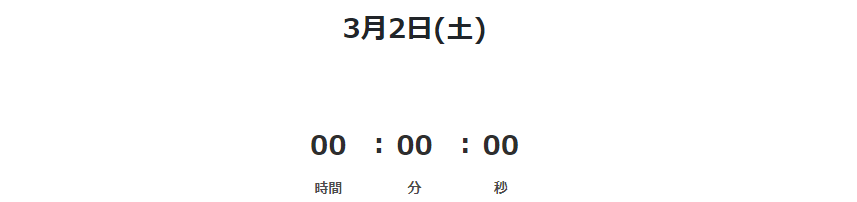
カウントダウン設定は「次回開催日時」「予約日時」の2つから選ぶことができます。
予約日時の設定方法
ウェビナーに登録した後のページで予約日時が自動で表示することができます。

用途はウェビナーを視聴するページで使うイメージ。
動画設定方法
動画は「UTAGE」「Vimeo」の2つから選択できます。
どちらとも添付したい動画のURLをコピーして「動画URL」に貼り付ければ設定完了です。
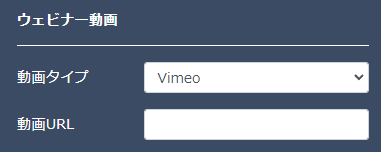
UTAGE(ウタゲ)のオートウェビナーによくある質問
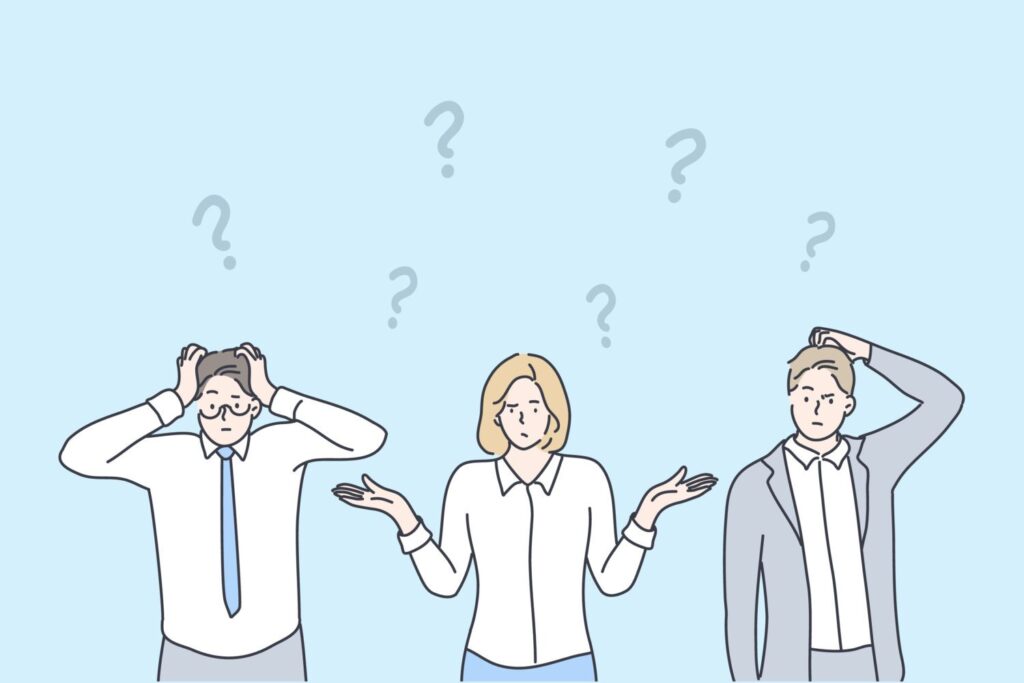
オートウェビナーを作るための費用は?
オートウェビナーを作るために必要に費用は「0円」です。
すべて元々のプラン料金に組み込まれています。
ただしプランごとにファネルや販売できる商品数に違いがあるので、詳しくは以下記事をチェックしてください。
-320x180.png)
オートウェビナーはいくつまで作ることができる?
作成できるオートウェビナーは料金プランによって異なります。
- ライトプラン:5個
- スタンダードプラン:無制限
まとめ|UTAGE(ウタゲ)でオートウェビナーを使えば完全自動化でお金を増やせる
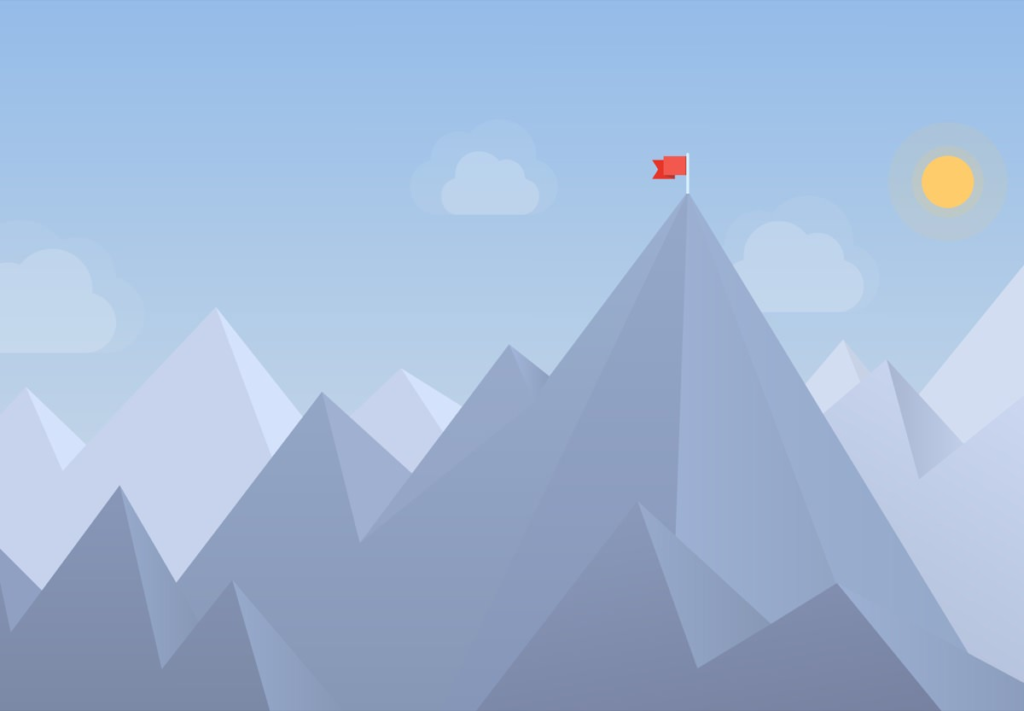
本記事ではUTAGE(ウタゲ)のオートウェビナーについて解説しました。
- 毎回ウェビナーをする手間が省ける
- 文字よりも伝わりやすい
- 相手の好きなタイミングで視聴できる
- 新たな時間を作れる
今まではオートウェビナーの作成は手間と時間がどうしてもかかってしまうものでした。
しかし、UTAGE(ウタゲ)なら誰でも簡単に設定ができるので、完全初心者でもプロ顔負けのレベルのオートウェビナーを作ることができます。

今よりももっと売り上げを増やしたい方は活用必須です。
\当サイト限定の豪華特典(UTAGEコミュニティVIP招待)/




-2.png)


